With Frontline Coplilot™, Text can be extracted directly from images and documents, significantly simplifying the process to do OCR against images in Tulip. Going forward this is the recommended approach.
Обнаружение текста в поле зрения камеры и запуск действий приложения с помощью детектора OCR от Vision
Обзор детектора OCR
Оптическое распознавание символов(OCR) - это процесс декодирования изображений для поиска и чтения текста на них. OCR - это долгая и целенаправленная работа в области технологии компьютерного зрения на протяжении десятилетий, однако она по-прежнему остается одной из самых сложных проблем распознавания.
С помощью детектора OCR вы можете отслеживать заранее определенные области в потоке камеры для обнаружения текста в режиме реального времени. Затем вы можете использовать события обнаружения текста для построения логики в вашем приложении.
The real-time OCR detector results are highly dependent on the quality of the input image. To be successful and get repeatable results, make every effort to have a consistent and very well lit reading environment. Get the camera as close as possible to the location where the text would appear. Consider using a Zoom or Document cameras, as suggested in the hardware recommendation article.
В этой статье вы узнаете...
- Как настроить детектор OCR
- Использование событий детектора OCR в триггерах приложения
- Как настроить параметры детектора OCR
Предварительные условия
- Ознакомьтесь с разделом "Начало работы с Vision", чтобы получить представление о функциональных возможностях и требованиях Vision, а также получить инструкции по настройке камеры.
- Эта функция работает как с цветными, так и с глубинными камерами.
- Функция OCR доступна в версиях Tulip r210+ и Player 1.1.0+.
Настройка детектора OCR
После завершения настройки конфигурации камеры вы должны увидеть видеопоток. Чтобы настроить детектор OCR, выберите регион, который вы хотите контролировать для обнаружения текста. Возможно, вам придется создать новый регион, щелкнув и перетащив изображение, чтобы определить его:
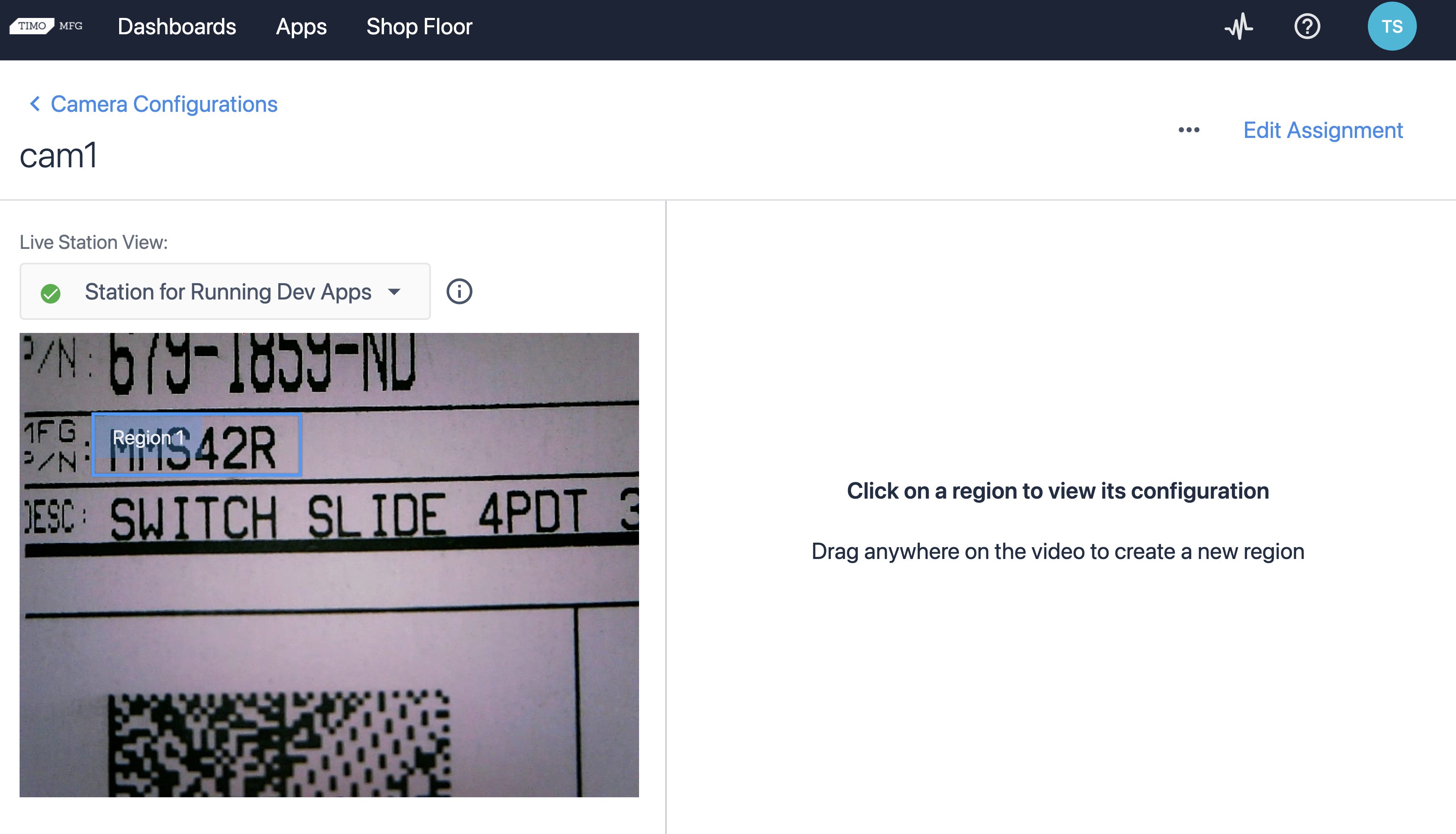
Затем создайте детектор OCR, нажав на ссылку Создать детектор. Назовите детектор, дайте описание (необязательно) и выберите тип детектора OCR. Включите детектор OCR для этого региона с помощью тумблера.
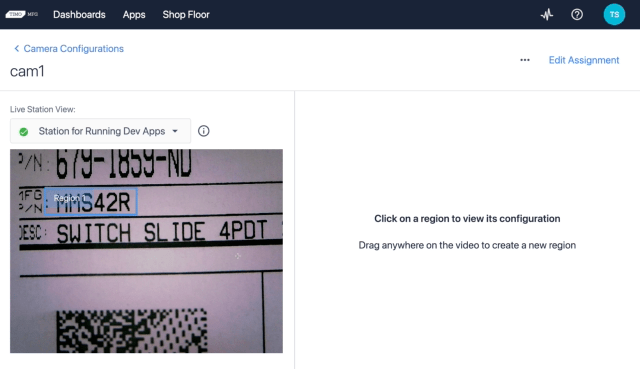
Граница области станет зеленой, если в ней обнаружен текст, в противном случае она останется красной. Если порог обнаружения равен 50 %, то текст, обнаруженный в этом регионе, должен иметь более 50 % уверенности в том, что он обнаружен правильно. Именно в этот момент в приложении, использующем данную конфигурацию камеры, будет инициировано событие.
Настройки региона детектора OCR
Вероятно, вам потребуется изменить настройки региона, чтобы получить результаты, соответствующие вашему сценарию использования. Чтобы изменить настройки региона, нажмите на конфигурацию камеры и выберите регионы, которые необходимо настроить.
Доступны следующие настройки:
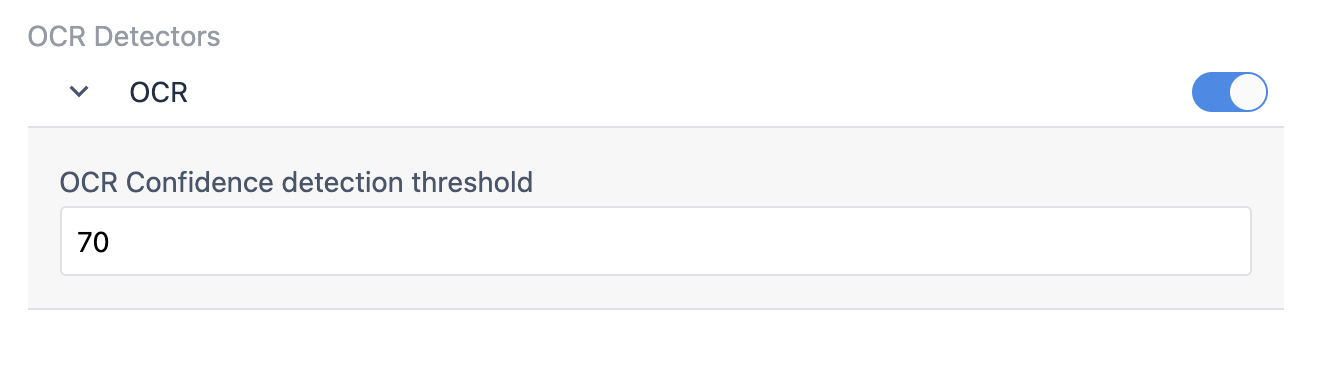
Порог уверенного обнаружения OCR
Это процентное значение уверенности, которое необходимо для срабатывания события "Текст обнаружен". Если вам нужно, чтобы текст обнаруживался в сложных условиях, можно установить более низкое значение, например 40-50 %. Любое значение, превышающее этот порог, вызовет событие "Текст обнаружен", если ранее в этой области не было обнаружено текста.
Использование детектора OCR в приложении
Перейдите в редактор приложений и создайте новый триггер выхода устройства.
Все конфигурации камер появятся в подсписке "Конкретное устройство". Выберите конфигурацию камеры из выпадающего списка.
Обратите внимание, что раздел "Конкретное устройство" позволяет использовать несколько камер в одном приложении. Любая станция, на которой запущено это приложение, должна иметь определенную конфигурацию камеры, которую вы выбрали для камеры. В противном случае при запуске приложения будет показано предупреждение.
Теперь вы увидите выпадающий список различных событий, на основании которых можно запустить триггер:
Для данного примера выберите в списке событий пункт Text Detected.
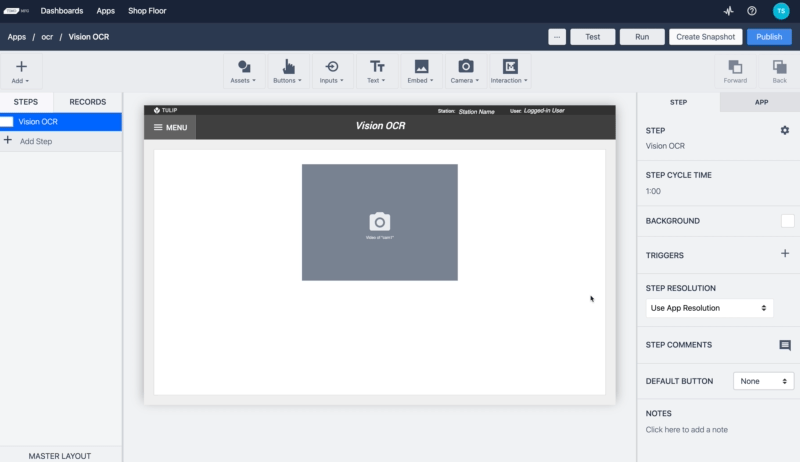
Если в вашем шаге есть виджет предварительного просмотра видео, обратите внимание на опцию "Показать наложение", которая позволяет отключить отображение регионов поверх видео. Включите наложение "ДЕТЕКТОР OCR", чтобы отобразить информацию об обнаружении OCR.
Запустите приложение на станции, которой вы назначили конфигурацию камеры.
При открытии шага с виджетом Vision Camera Widget в проигрывателе вы увидите видеопоток с камеры. При перемещении объекта внутри региона, имеющего цвет, аналогичный указанному в настройках, граница региона станет зеленой, и произойдет триггерное действие.
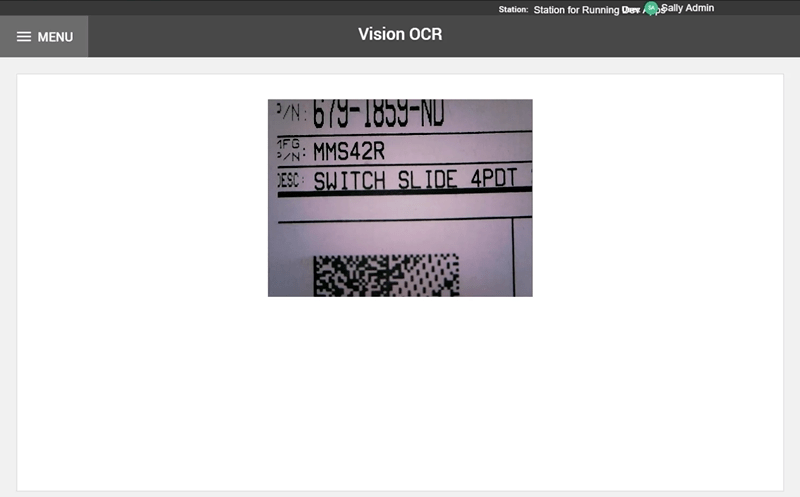
Теперь вы успешно завершили настройку детектора OCR в конфигурации камеры и готовы к внедрению этой функциональности в производственные приложения.
